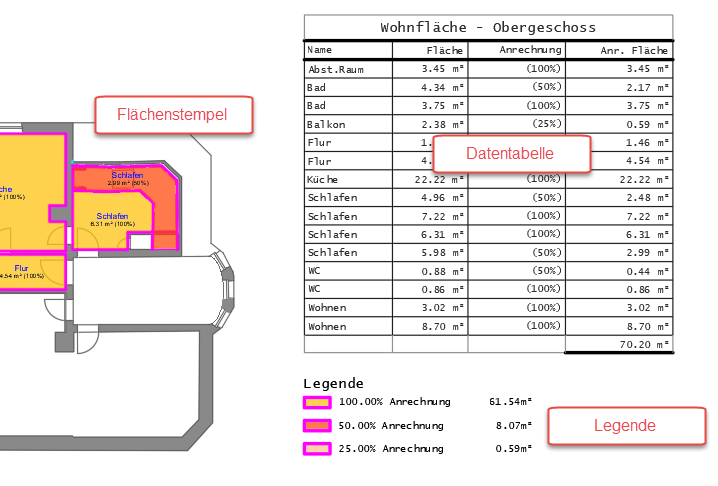FSS: Sammlungen, Legende, Export
 FSS: Sammlungen, Legende, Export
FSS: Sammlungen, Legende, Export
allgemein:In Sammlungen werden vorhandene Flächenstempel aus der Zeichnung ausgewählt, dabei können z.B. innerhalb einer Zeichnung auch verschiedene Sammlungen erzeugt und verwaltet werden. Z.B. Sammlung "Gebäude Nord" und Sammlung "Gebäude West". In einer Sammlung können globale Eigenschaften definiert und festgelegt werden, z.B. Projektname, Straße,.., damit diese Eigenschaften für die Ausgabe von Daten verwendet werden können. Grundsätzlich gibt es 3 Arten von Datenausgaben:
|
|
|
FSS_01.mp4 |
|
Erstellen einer Sammlung: Zuordnen von Flächenstempeln, Speichern unter einem Sammlungsnamen, allgemeine Informationen. |
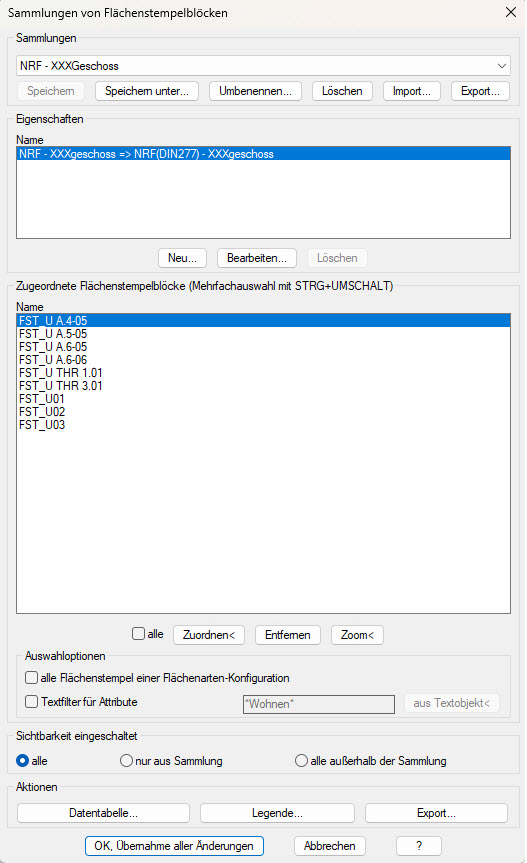
Bereich "Sammlungen"
Dropdown-Liste:
Beim Erststart des Programms steht die Sammlung "<unbenannt>" zur Verfügung. Diese soll als Muster für weitere, eigene Sammlungen dienen. Wenn bereits mehrere Sammlungen enthalten sind wird die Gewünschte ausgewählt.
In jeder Sammlung werden folgende Daten gespeichert:
- globale Eigenschaften
- zugeordnete Flächenstempelblöcke (diese Zuordnungen werden automatisch entfernt, wenn die entsprechenden Flächenstempelblöcke in der Zeichnung nicht mehr vorhanden sind)

Meldung, wenn in der Sammlung gespeicherte Verweise auf zugeordnete Flächenstempelblöcke nicht mehr vorhanden sind. - Einstellungen für Datentabellen
- Einstellungen für Legenden
- Einstellungen für Export
Anmerkung: wenn Einstellungen zu einer Sammlung geändert werden, dann wird der Name mit Sternchen eingefasst (z.B. BGF => ***WoFlV_01***")
Wenn dann eine andere Sammlung ausgewählt wird erfolgt eine Abfrage, ob die bis dahin aktuelle Sammlung gespeichert werden soll:
Speichern
Es werden alle Daten der aktuellen Sammlung gespeichert.
Speichern unter...
Alle Einstellungen innerhalb dieses Dialogfensters werden unter einem einzugebenden Sammlungsnamen gespeichert.
Anmerkung: wenn die Einstellungen zu der bisherigen, ausgewählten Sammlung geändert wurde, dann erscheint die Abfrage, ob die Sammlung unter dem bisherigen Namen gespeichert werden soll.
Umbenennen...
Der aktuelle Sammlungsname kann per Eingabe geändert werden.
Löschen...
Die aktuelle Sammlung mit allen beinhalteten Einstellungen wird gelöscht.
Anmerkung: wenn nur noch eine Sammlung vorhanden ist kann diese nicht gelöscht werden.
Import:
Es wird eine vorhandene FSS-Datei ausgewählt, die enthaltene Sammlung wird importiert. Wenn der zu importierende Sammlungsname bereits vorhanden ist wird gefragt, ob die Sammlung überschrieben werden soll.
Export:
Es wird eine neue oder vorhandene FSS-Datei ausgewählt. Die aktuelle Sammlung mit allen enthaltenen Einstellungen wird in die gewählte Datei exportiert, wenn die Datei bereits existiert wird der Inhalt komplett überschrieben.
Bereich "Eigenschaften"
In diesem Bereich können globale Eigenschaften definiert und festgelegt werden, die dann für die Erstellung von Datentabellen, Legenden und Excel-Exporten verwendet werden können.

Neu...:
Es öffnet sich das Dialogfenster "Eigenschaft für Sammlung", die selektierte Eigenschaft wird kopiert und kann dann geändert werden.
Bearbeiten...:
Es öffnet sich das Dialogfenster "Eigenschaft für Sammlung", die selektierte Eigenschaft kann geändert werden.
Löschen:
Die selektierte Eigenschaft wird gelöscht.
Anmerkung: wenn nur noch eine Eigenschaft vorhanden ist kann dieses nicht gelöscht werden.
Bereich "zugeordnete Flächenstempelblöcke"
in diesem Bereich werden Flächenstempelblöcke aufgelistet, die der aktuellen Sammlung zugeordnet sind.

Liste:
Es werden alle Namen der zugeordneten Flächenstempelblöcke aufgelistet. Für die Ausgabe einer Datentabelle, Legende oder Export werden alle zugeordneten Flächenstempelblöcke verwendet.
In der Zeichnung werden nur die Flächenstempelblöcke mit Griffen dargestellt, welche auch in der Liste selektiert sind.
In der Liste können mehrere Einträge gleichzeitig mit der STRG-UMSCHALT-Taste selektiert werden.
Anmerkung: wenn ein gelisteter Flächenstempelblock unsichtbar ist, dann wird im Namen die Zeichenfolge "{U}-" vorangestellt. (z.B. "{U}-FST_WoFlV_02")
alle
Es werden alle Flächenstempel in der Liste selektiert und gleichermaßen innerhalb der Zeichnung mit Griffen dargestellt.
Zuordnen<
Es werden Flächenstempelblöcke in der Zeichnung ausgewählt, um sie der Sammlung hinzuzufügen.
Bereich "zugeordnete Flächenstempelblöcke"
alle Flächenstempel einer Flächenarten-Konfiguration:
EIN: erst wird ein Muster-Flächenstempelblock gepickt, dann können nur Flächenstempelblöcke ausgewählt werden, welche dieselbe Flächenarten-Konfiguration aufweisen.
Textfilter für Attribute
EIN: es wird eine Suchzeichenfolge eingegeben, Jokerzeichen können verwendet werden. Beispiel: *Flur*: gültig wären z.B. folgende Namen in einem der Attribute: Flur, Hauptflur
aus Textobjekt
Die Suchzeichenfolge kann aus einem Textobjekt in der Zeichnung gepickt werden (Text, MText oder Attribut)
Entfernen
Die selektierten Flächenstempelblöcke werden aus der Liste entfernt.
Zoom<
Die Zeichnung erhält den Fokus und es kann mit der Maus gescrollt werden, mit ENTER, ESC oder der rechten Maustaste geht es zurück in das Dialogfenster.
Bereich "Sichtbarkeit eingeschaltet"

Es können Flächenstempel auf unsichtbar gestellt werden. Hintergrund: so ist es möglich, dass in einer Zeichnung nur die Flächenstempel der aktuellen Sammlung dargestellt werden oder umgekehrt, z.B. um nur die Flächenstempel der aktuellen Sammlung zu plotten.
alle:
EIN: es werden alle Flächenstempel in der Zeichnung dargestellt.
nur aus Sammlung:
EIN: es werden nur die Flächenstempel der aktuellen Sammlung dargestellt.
alle außerhalb der Sammlung:
EIN: es werden alle Flächenstempel in der Zeichnung dargestellt, die nicht in der aktuellen Sammlung enthalten sind. Das heißt im Umkehrschluss, das die Flächenstempel der aktuellen Sammlung nicht sichtbar sind und in der Namensliste der zugeordneten Flächenstempelblöcke mit einem vorangestellten "{U}-" markiert werden.
Wenn die Un-/sichtbarkeit nicht eindeutig zwischen den Flächenstempeln aus der Sammlung oder den Flächenstempeln außerhalb der Sammlung zugewiesen ist, dann wird keiner der Radio-Buttons selektiert. In dem Fall sollte der Radio-Button "alle" verwendet werden, damit wieder eine einheitliche Sichtbarkeit aller Flächenstempelblöcke gegeben ist.
Anmerkung 1: wenn Flächenstempelblöcke unsichtbar geschaltet sind, die Zeichnung beendet und dann wieder geöffnet, dann wird beim ersten Programmstart von "FST" darauf hingewiesen und die Option angeboten, alle Flächenstempel in der Zeichnung wieder auf sichtbar zu stellen.
Anmerkung 2: die Sichtbarkeit der Flächenstempel wird nicht in der aktuellen Sammlung gespeichert, d.h., auch beim Abbruch des Dialogfensters bleiben die Einstellungen für die Sichtbarkeit erhalten.
Bereich "Aktionen"

Datentabelle...:
Es öffnet sich das Dialogfenster "Datentabelle".
Legende...:
Es öffnet sich das Dialogfenster "Legende".
Export...:
Export für Exceltabellen (ist in Planung, Stand 10.05.2023)

Es werden alle geänderten Einstellungen in der aktuellen Sammlung gespeichert, es wird keine Datentabelle erzeugt, das Programm wird beendet.

Es werden alle Änderungen der aktuellen Sammlung verworfen (nur exportierte Listen in FSS-Dateien bleiben erhalten)